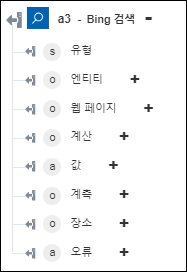Bing 검색
Azure Bing 웹 검색을 사용하면 단일 API 호출로 웹 페이지, 이미지, 비디오 및 뉴스를 검색할 수 있습니다. 자세한 내용은 Azure Bing 웹 검색을 참조하십시오. Azure Bing Custom Search를 사용하면 요구사항에 따라 사용자 정의 검색을 만들 수 있습니다. 자세한 내용은 Azure Bing Custom Search를 참조하십시오.
Bing 검색 작업을 사용하여 인터넷에서 제공하는 정보를 검색합니다.
사전 요구 사항
워크플로에서 Bing 검색 작업을 사용하기 전에 Bing Custom Search 포털에서 Bing 사용자 정의 검색을 만들어야 합니다.
워크플로에 Bing 검색 작업을 사용하려면 다음 단계를 완료합니다.
1. Azure에 있는 Bing 검색 작업을 캔버스에 끌어 놓고 마우스 포인터로 작업을 가리킨 다음  을 클릭하거나 작업을 두 번 클릭합니다. Bing 검색 창이 열립니다.
을 클릭하거나 작업을 두 번 클릭합니다. Bing 검색 창이 열립니다.
2. 필요한 경우 레이블을 편집합니다. 기본적으로 레이블 이름은 작업 이름과 동일합니다.
3. Azure 커넥터 유형을 추가하려면 지원되는 Azure 커넥터 유형을 참조하십시오.
이전에 커넥터 유형을 추가한 경우 적절한 커넥터 유형을 선택하고 커넥터 이름 아래에서 커넥터를 선택합니다.
4. 테스트를 클릭하여 커넥터의 유효성을 검사합니다.
5. 맵 커넥터를 클릭하여 입력 필드를 채우는 데 사용한 커넥터와 다른 커넥터를 사용하여 작업을 실행합니다. 런타임 커넥터 필드에서 유효한 Azure 커넥터 이름을 제공합니다. 맵 커넥터에 대한 자세한 내용은 맵 커넥터 사용을 참조하십시오.
커넥터 유형을 없음으로 선택한 경우 맵 커넥터 옵션을 사용할 수 없습니다.
6. 리소스 그룹 목록에서 Azure 구독에 정의된 적절한 리소스 그룹을 선택합니다.
7. 특정 서비스 선택 목록에서 다음 옵션 중 하나를 선택합니다.
◦ 웹 검색
◦ 비디오 검색
◦ 뉴스 검색
◦ 이미지 검색
◦ 로컬 비즈니스 검색
◦ 엔티티 검색
8. Bing 검색 계정 목록에서 적절한 Bing 검색 계정을 선택합니다.
다음 표에서는 각 서비스가 사용하는 검색 계정에 대한 정보를 제공합니다.
서비스 | 검색 계정 |
|---|---|
웹 검색 | Bing 검색 Bing Custom Search |
비디오 검색 | Bing 검색 Bing Custom Search |
뉴스 검색 | Bing 검색 Bing Custom Search |
이미지 검색 | Bing 검색 |
로컬 비즈니스 검색 | Bing 검색 |
엔티티 검색 | Bing 엔티티 검색 |
9. 질의 필드에 검색 질의를 입력합니다.
10. 시장 목록에서 검색 결과가 반환되어야 할 지리적 위치를 선택합니다.
현재 로컬 비즈니스 검색은 영어(미국)만 지원합니다.
11. 유해 정보 차단 목록에서 다음 옵션 중 하나를 선택하여 웹 페이지에서 성인 콘텐츠를 필터링합니다.
◦ 끄기
◦ 보통
◦ 엄격하게
12. 제한 필드에 응답에 포함할 검색 결과의 수를 입력합니다. 최대 50개의 검색 결과를 받을 수 있습니다.
13. 건너뛰기 필드에 결과에서 건너뛸 상위 검색 결과의 수를 입력합니다.
14. 추가 필드 표시를 클릭합니다.
15. 로컬 카테고리 그룹에서 추가를 클릭하고 다음을 수행합니다.
a. 카테고리 목록에서 옵션을 선택합니다. 이 옵션은 로컬 비즈니스 검색에만 유효합니다.
카테고리를 여러 개 추가하려면 추가를 클릭합니다. 추가한 카테고리를 삭제하려면  을 클릭합니다.
을 클릭합니다.
16. 응답 필터 목록에서 다음 옵션 중 하나를 선택합니다.
◦ 없음 - 엔티티 및 위치에 대한 결과를 반환합니다.
◦ 엔티티 - 사람 및 조직에 대한 결과를 반환합니다.
◦ 장소 - 장소에 대한 결과만 반환합니다.
이 옵션은 엔티티 검색에만 유효합니다.
17. 사용자 지정 구성 ID 필드에 사용자 정의 검색의 구성 ID를 입력합니다.
Bing Custom Search 계정을 선택한 경우에만 사용자 지정 구성 ID를 지정합니다.
18. 완료를 클릭합니다.
출력 스키마
Bing 검색 작업에 대한 출력 스키마는 검색 질의 및 결과가 포함된 배열을 반환합니다.